Ноутбук: секреты эффективного использования - [38]
Чтобы создать новый набор, нужно просто нажать на панели инструментов кнопку New (Создать). Переключение настроек осуществляется выбором соответствующей конфигурации из области TCP Configurations (TCP конфигурации).
Основные недостатки программы IPSwitcher Basic – платное распространение (ее использование обойдется вам в $20 или $25 в зависимости от того, хотите вы получать обновления в течение года или нет) и достаточно большой для ее функциональности размер дистрибутива.
IP Operator
Программа IP Operator производства компании LG распространяется с ноутбуками LG и, возможно, с некоторыми другими. Скорее всего, данная программа будет работать и на ноутбуках, произведенных другими компаниями (мы не проверяли). Назначение данной программы такое же, как и вышеописанной: быстрое подключение ноутбука к разным сетям с разными настройками.
Разобраться в этой программе не представляет никакого труда: вы создаете профили, указываете сетевые настройки для каждого профиля, а затем, при подсоединении ноутбука к сети, выбираете нужный профиль. Вам не придется менять IP-адрес, адрес шлюза и DNS-адреса каждый раз, когда вам приходится курсировать между разными офисами (где, естественно, настройки сети могут отличаться).
При загрузке программы (а она может загружаться автоматически при старте операционной системы) значок IP Operator помещается в область уведомлений (рядом с часами). Чтобы запустить мастер настройки профилей, следует щелкнуть правой кнопкой мыши на данном значке и в появившемся контекстном меню выбрать команду Launch IP Operator (Запустить IP Operator). При этом (пока профили не определены) появится окно Profile List (Список профилей) с пустым списком (рис. 12.5).
Рис. 12.5. Окно Profile List (Список профилей)
По умолчанию список не совсем пуст: он содержит один пункт New Profile (Новый профиль), настройки которого пока не определены. Чтобы настроить данный профиль, следует нажать кнопку Edit (Правка). При этом появится окно P Operator (рис. 12.6).
Рис. 12.6. Окно IP Operator
В раскрывающемся списке Profile (Профиль) указывается название профиля, апример Работа. Если же требуется отредактировать ранее созданный профиль, то в раскрывающемся списке Profile (Профиль) выбирается название этого профиля.
В раскрывающемся списке LAN or Hi-Speed Internet (Сеть или высокоскоростной интернет) выбирается тип подключения, который должен использовать редактируемый профиль. Это может быть подключение к сети через Ethernet, EEE-1394, Bluetooth, Wi-Fi и т. д.
В правой верхней части окна IP Operator следует указать имя рабочей группы данной сети или, если требуется, домен. Кроме того, там можно указать сетевое имя компьютера. По умолчанию данное имя совпадает с идентификационным именем вашего компьютера.
Далее следует указать IP-адрес, маску подсети и адрес шлюза или получить эти данные автоматически, если сеть предусматривает такую возможность. то делается в левой нижней части окна программы. Если для выхода в сеть используются DNS-адреса (основной и дополнительный), то следует указать их в полях, расположенных в правой нижней части окна программы. Иными словами, если вы сталкивались хоть раз с настройками сетевого соединения, икаких сложностей на данном этапе вы не увидите: все знакомо.
После того как все настройки сетевого подключения заданы, следует нажать кнопку Save (Сохранить). Появится окно, в котором сообщается, что данный профиль сохранен. После этого можно сразу создать новый профиль, в котором, например, будут указаны настройки подключения к сети в другом офисе или дома, если вы используете домашнюю сеть), или закрыть окно IP Operator нажатием кнопки Exit (Выход).
Итак, вы создали два или более профилей. Что дальше? Вы приходите, например, в офис, подключаете к ноутбуку сетевой кабель, а затем щелкаете правой кнопкой мыши на пиктограмме IP Operator в области уведомлений и в появившемся контекстном меню выбираете команду Launch IP Operator (Запустить P Operator).
Появляется окно со списком всех созданных профилей (рис. 12.7). Слева от профиля, настройки которого в данный момент активны, установлен флажок. Вам следует выделить профиль, в котором установлены настройки для подключения к офисной сети, а затем нажать кнопку Apply (Применить). Через несколько секунд ваш компьютер готов к работе в сети, к которой подключен. Вот и все.
Рис. 12.7. Доступные профили
Конечно, данная программа (и предыдущая тоже) не может рассматриваться как используемая сугубо в ноутбуках. Она будет работать и с настольным компьютером, однако путешествие между офисами и разными сетями с настольным компьютером выглядит, по крайней мере, странным. Понятно, что пользователь настольного компьютера может перемещаться время от времени между разными рабочими местами. Но, как правило, это происходит весьма нечасто. Поэтому параметры новой сети можно указать и вручную.
CDSlow
Бесплатная утилита CDSlow служит для регулировки скорости работы привода компакт-дисков. Она не имеет привычного интерфейса: управление утилитой и все настройки производятся из контекстного меню ее значка, расположенного в области уведомления Windows (рис. 12.8).

Если вы хотите не просто использовать персональный компьютер, но и иметь представление о его деталях, а также о принципах работы, то эта книга для вас. Зачем нужен кулер, что хранит в себе оперативная память, почему не нужно пугаться BIOS, как разобраться в ЖК– и ЭЛТ-мониторах – об этом и о многом другом вы узнаете, прочитав книгу. Кстати, здесь вы не найдете мудреных слов и сложных инструкций – мы говорим на языке, понятном любому начинающему пользователю: доступно и с юмором. Одним словом, эта книга – набор полезнейших советов о том, как поладить с «железным другом».
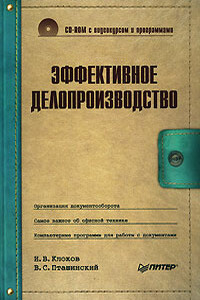
Все согласятся, что чем лучше организовано делопроизводство, тем эффективнее и удачнее бизнес в целом. Поэтому правильному построению этого процесса всегда уделялось немало внимания и средств. С появлением компьютерных технологий в делопроизводстве произошла настоящая революция: сейчас работать с документами намного проще и быстрее, чем во времена пишущих машинок. Однако компьютеры не отменяют деловых бумаг и документооборота – пусть он и стал электронным. В этой книге систематизирована информация о различных деловых документах, принципах документооборота, рассказано об организации делопроизводства.

Мобильность – безусловно, неоспоримое преимущество ноутбука. Однако она накладывает на пользователя и определенные ограничения. Перед ним регулярно встает масса задач: оптимизация энергопотребления ноутбука, мониторинг уровня заряда аккумуляторов, регулярная настройка сетевых подключений разных типов (в том числе и таких экзотических, как GPRS и Wi-Fi), настройка различных режимов работы экрана, CD/DVD-приводов, жестких дисков…Но сегодня разработана масса программ, которые призваны облегчить жизнь владельцу ноутбука.

Из этой книги вы узнаете о программе Skype – популярнейшем средстве общения в Интернете, которое превратит ваш компьютер в очень удобный и эффективный видеотелефон. С его помощью вы найдете новых друзей, общаясь в аудио– и видеочатах. Если вы захотите позвонить в любое место земного шара, вам больше не потребуется нести непомерные затраты: программа Skype свяжет вас – бесплатно! – с любым другим пользователем Skype и даже позволит позвонить на обычный телефон. Если вам необходимо обсудить какую-то тему с несколькими людьми, причем находящимися в разных странах мира, Skype тоже придет вам на помощь, предложив средства для организации конференции.Все эти и другие темы изложены в популярной и доступной форме.

Казалось бы, что общего между персональным компьютером и телевизором, помимо экрана? Один предназначен для работы, игр, серфинга по Интернету, второй – для просмотра любимых фильмов, телепередач, спортивных трансляций. Однако не все так просто, как может показаться на первый взгляд. Сегодняшний ПК с легкостью выполняет функции телевизора, ведь он способен принимать телевизионный сигнал (как эфирный, так и спутниковый), вещающие в Интернете теле– и радиостанции. Кроме того, именно при взаимодействии ПК и Интернета родилась относительно новая, но тем не менее уже успевшая зарекомендовать себя схема работы ТВ – интерактивное телевидение.Итак, если вы хотите овладеть современными телевизионными технологиями, а также превратить свой ПК в «комбайн», способный выполнять не только привычные для компьютера функции, но и массу других, то эта книга – для вас.
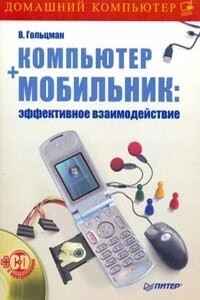
Мобильный телефон давно перестал быть просто средством связи, и при его выборе мы в основном обращаем внимание не на «телефонные», а скорее на «компьютерные» функции: поддержку мультимедийных сообщений, музыкальные возможности, объем и удобство использования записной книжки и органайзера, наличие игр и других Java-приложений.Данная книга расскажет вам, как повысить эффективность мобильного телефона и компьютера, реализовав широкие возможности такого тандема. Это практическое руководство, которое поможет вам разобраться с многочисленным инструментарием, объединяющим ПК и мобильный телефон, – от загрузки мелодий до создания GPRS-соединения.

Эта книга – практическое руководство по работе с популярнейшим звуковым редактором Sound Forge 9. В ней описаны (а также показаны – в прилагающемся на диске видеокурсе) все базовые приемы работы с программой, ее основные функциональные возможности и инструментальные средства. Изложение опирается на пошаговые процедуры, позволяющие читателю приобрести практический опыт работы со звуковыми данными. После краткого введения в интерфейс программы в начале книги изложение концентрируется на базовых средствах работы со звуком.

У вас есть видеокамера и компьютер? Тогда превратите свои видеозаписи в захватывающий фильм со всеми атрибутами профессионального видео. В книге на практическом примере показаны основные приемы монтажа видео и звука средствами программы Adobe Premiere Pro. Выполняя пошаговые инструкции, вы научитесь переносить отснятый материал с видеокамеры на компьютер, редактировать видеозаписи, добавлять титры и видеоэффекты, создавать звуковое сопровождение к фильму.

Одни уверены, что нет лучшего способа обучения 3ds Мах, чем прочитать хорошую книгу. Другие склоняются к тому, что эффективнее учиться у преподавателя, который показывает, что и как нужно делать. Данное издание объединяет оба подхода. Его цель – сделать освоение 3ds Мах 2008 максимально быстрым и результативным. Часто после изучения книги у читателя возникают вопросы, почему не получился тот или иной пример. Видеокурс – это гарантия, что такие вопросы не возникнут: ведь автор не только рассказывает, но и показывает, как нужно работать в 3ds Мах.В отличие от большинства интерактивных курсов, где работа в 3ds Мах иллюстрируется на кубиках-шариках, данный видеокурс полностью практический.

Эта книга поможет разобраться в тонкостях и хитростях обслуживания, модернизации и ремонта компьютера. Чтобы максимально облегчить восприятие изложенной информации, к книге прилагается компакт-диск с видеоуроками. Они отображают практически все описываемые автором действия, которые необходимо применять в той или иной ситуации, чтобы всегда держать свой компьютер «в форме». С помощью этих видеоуроков вы увидите и услышите то, о чем прочитаете.